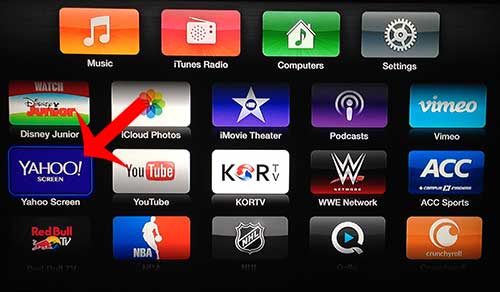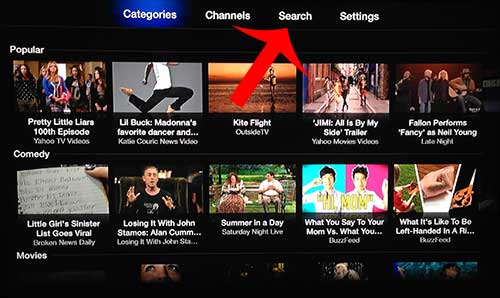Yahoo Screen là một dịch vụ video trực tuyến của Yahoo và với thông báo rằng họ sẽ phát sóng phần 5 của Community, được chuẩn bị để bắt đầu phát sóng nội dung gốc. Điều này có nghĩa là việc học cách xem Yahoo Screen trên Apple TV sẽ sớm trở thành một điều quan trọng cần biết.
May mắn thay, Yahoo Screen là một trong những kênh mặc định trên Apple TV và nó không yêu cầu tài khoản hoặc đăng ký (kể từ khi viết bài này) để bạn có thể xem nội dung của chúng. Bài viết dưới đây của chúng tôi sẽ chỉ cho bạn nơi tìm kênh Yahoo Screen trên Apple TV để bạn có thể kiểm tra những gì họ cung cấp.
Xem Yahoo Screen trên Apple TV
Các bước trong bài viết này sẽ giả định rằng Apple TV của bạn đã được kết nối với mạng có dây hoặc không dây và bạn đã cài đặt tất cả các bản cập nhật mới nhất. Nếu không, bạn có thể đọc bài viết này để tìm hiểu cách kết nối với Apple TV của bạn với mạng không dây và bạn có thể đọc bài viết này để cài đặt các bản cập nhật của Apple TV.
- Bật Apple TV của bạn và chuyển TV sang kênh đầu vào mà nó được kết nối.
- Nhấn và giữ nút Menu trên điều khiển từ xa của Apple TV để quay lại menu chính.
- Cuộn xuống ứng dụng Yahoo Screen, sau đó nhấn vào nút màu bạc trên điều khiển từ xa để chọn.
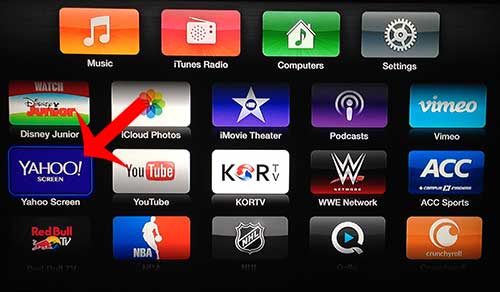
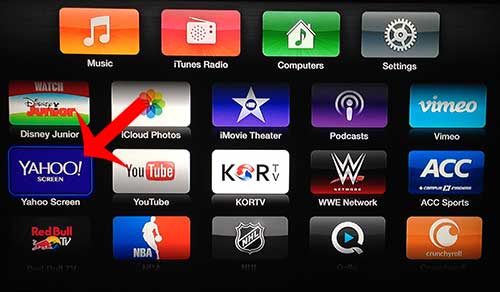
- Sử dụng menu ở đầu màn hình để điều hướng giữa các Danh mục, Kênh và tính năng Tìm kiếm. Sau đó, bạn có thể điều hướng đến hình thu nhỏ của video và chọn hình thu nhỏ đó bằng nút màu bạc trên điều khiển từ xa để bắt đầu xem.
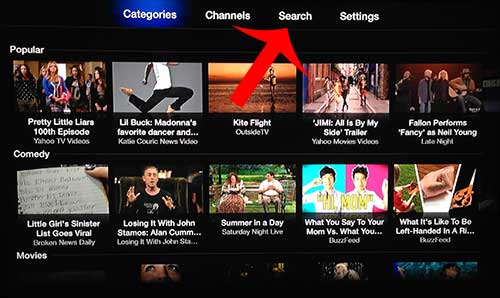
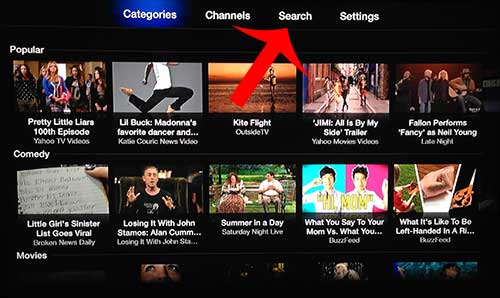
Bạn có tài khoản Amazon Prime mà bạn muốn xem trên Apple TV của mình không? Bài viết này sẽ chỉ cho bạn cách.